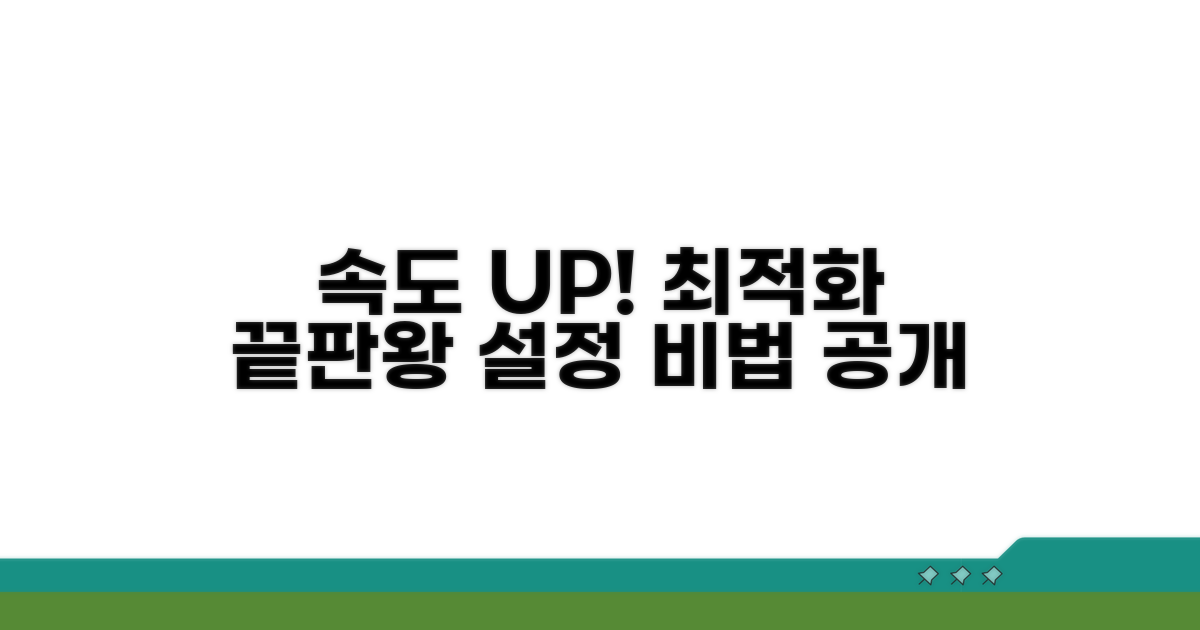Photoshop 충분한 RAM이 없습니다 | 포토샵 메모리 부족 오류 때문에 작업이 중단되거나 느려져 답답하셨죠? 이 글에서 정확하고 실질적인 해결책을 제시해 드립니다.
인터넷 검색으로는 복잡하고 파편화된 정보만 얻기 쉬워 오히려 더 혼란스러우셨을 텐데요.
가장 효과적인 설정 변경법과 함께 메모리 부족 현상을 근본적으로 해결하는 방법을 알려드릴게요. 이 글을 끝까지 보시면 포토샵 작업 속도가 눈에 띄게 향상될 것입니다.
Contents
포토샵 메모리 부족 원인 분석
포토샵 작업 중 “충분한 RAM이 없습니다”라는 메시지가 뜨는 경우가 있습니다. 이는 컴퓨터의 메모리, 즉 RAM이 부족할 때 발생하는 흔한 오류입니다. RAM은 컴퓨터가 현재 실행 중인 프로그램과 데이터를 잠시 저장해두는 작업 공간과 같습니다. 포토샵은 고해상도 이미지나 복잡한 그래픽 작업을 할 때 많은 RAM을 사용하므로, RAM이 부족하면 프로그램이 느려지거나 오류가 발생할 수 있습니다.
포토샵의 원활한 작동을 위해서는 최소 8GB 이상의 RAM이 권장됩니다. 하지만 4K 이상의 고해상도 이미지, 여러 개의 레이어, 복잡한 필터 효과를 적용하는 전문가 수준의 작업이라면 16GB 또는 32GB 이상의 RAM이 필요합니다. 예를 들어, 5000×5000 픽셀 이상의 대형 이미지를 여러 개 열어두고 작업하는 경우, 8GB RAM으로는 금방 부족함을 느낄 수 있습니다.
포토샵 메모리 부족 오류를 해결하기 위한 방법은 크게 두 가지입니다. 첫째, 컴퓨터의 RAM 용량을 늘리는 것입니다. 일반적으로 삼성전자나 SK하이닉스에서 제조하는 DDR4 또는 DDR5 규격의 RAM을 사용합니다. 컴퓨터 모델에 따라 지원하는 RAM 종류와 최대 용량이 다르므로, 사용 중인 메인보드 사양을 확인해야 합니다. 둘째, 포토샵 자체의 메모리 설정을 최적화하는 것입니다.
포토샵 환경 설정에서 ‘성능’ 메뉴를 통해 RAM 사용량을 조절할 수 있습니다. 기본적으로 포토샵은 시스템 RAM의 약 70%를 사용하도록 설정되어 있습니다. 이 값을 80~90%까지 늘리면 포토샵이 더 많은 RAM을 활용하여 성능을 향상시킬 수 있습니다. 하지만 너무 높게 설정하면 다른 프로그램이 작동하는 데 필요한 RAM이 부족해져 오히려 시스템 전체가 느려질 수 있으니 주의해야 합니다.
| 설정 항목 | 권장 값 | 설명 |
| RAM 사용량 | 80-90% | 포토샵이 사용할 최대 RAM 비율 |
| 가상 메모리 | SSD 사용 권장 | RAM 부족 시 하드디스크 공간을 RAM처럼 사용 |
RAM 증설이 어렵다면, 불필요한 프로그램을 종료하는 것도 좋은 방법입니다. 웹 브라우저에 여러 탭을 열어두거나, 다른 무거운 프로그램을 동시에 실행 중이라면 포토샵 작업에 필요한 RAM이 줄어듭니다. 또한, 포토샵 자체의 ‘기록’ 패널에서 불필요한 실행 단계를 삭제하면 파일 크기를 줄여 메모리 사용량을 절감할 수 있습니다. SSD(Solid State Drive)를 사용하면 가상 메모리 성능을 크게 향상시킬 수 있습니다.
RAM 늘리는 가장 쉬운 방법
포토샵 메모리 부족 오류, 즉 Photoshop 충분한 RAM이 없습니다 메시지는 작업 효율을 크게 떨어뜨립니다. 특히 대용량 파일을 다룰 때 자주 발생하는데, 몇 가지 설정을 통해 실질적으로 RAM을 늘리는 것과 같은 효과를 얻을 수 있습니다.
가장 효과적인 방법은 포토샵 자체의 메모리 할당량을 조절하는 것입니다. ‘편집(Edit)’ > ‘환경 설정(Preferences)’ > ‘성능(Performance)’ 메뉴로 이동하세요. 여기서 ‘RAM 사용(RAM Usage)’ 슬라이더를 조절하여 포토샵에 할당할 RAM 용량을 늘릴 수 있습니다. 일반적으로 시스템 RAM의 70~80%를 할당하는 것이 좋습니다. 너무 많이 할당하면 다른 프로그램이 느려질 수 있으니 주의해야 합니다.
이 설정은 즉각적인 효과를 발휘하며, 다음번 포토샵 실행 시부터 적용됩니다. 또한, ‘스크래치 디스크(Scratch Disks)’ 설정을 확인하여 현재 사용 중인 드라이브 외에 여유 공간이 많은 다른 드라이브를 추가하거나 변경하는 것도 성능 향상에 도움이 됩니다. SSD 드라이브를 스크래치 디스크로 지정하면 속도 향상 효과가 더욱 큽니다.
포토샵 작업 중 불필요한 레이어나 히스토리 기록은 메모리를 많이 차지합니다. 작업 전에 불필요한 레이어는 삭제하고, ‘편집(Edit)’ > ‘지우기(Purge)’ 메뉴를 통해 ‘모든 시도(All)’ 또는 ‘히스토리(History)’ 등을 선택하여 임시 데이터를 정리하면 메모리 사용량을 줄일 수 있습니다.
정기적으로 컴퓨터의 작업 관리자(Ctrl+Shift+Esc)를 열어 포토샵 외에 메모리를 많이 사용하는 다른 프로그램을 종료하는 것도 좋은 방법입니다. 특히 웹 브라우저나 백신 프로그램은 생각보다 많은 RAM을 소모할 수 있습니다.
핵심 팁: 대용량 이미지 편집 시에는 ‘편집(Edit)’ > ‘환경 설정(Preferences)’ > ‘인터페이스(Interface)’에서 ‘UI 표시’ 옵션을 일시적으로 끄거나, ‘메뉴 표시’ 등의 불필요한 요소를 숨기면 미미하지만 성능에 도움을 줄 수 있습니다.
- 주요 설정: ‘환경 설정’ > ‘성능’에서 RAM 할당량 및 스크래치 디스크 설정
- 정리 습관: 작업 중 불필요한 레이어 및 히스토리 기록 삭제
- 백그라운드 관리: 컴퓨터 작업 관리자에서 불필요한 프로그램 종료
- 단계별 확인: 설정 변경 후에는 반드시 포토샵을 재시작하여 적용 여부 확인
최적화 설정으로 속도 높이기
Photoshop 충분한 RAM이 없습니다 오류는 작업 속도를 저하시키는 주범입니다. 메모리 부족 문제를 해결하고 Photoshop 성능을 최적화하는 설정 팁을 알려드립니다.
먼저 Photoshop의 ‘환경 설정’ 메뉴를 열어 ‘성능’ 탭으로 이동합니다. 여기서 ‘RAM 사용’ 설정 값을 조정할 수 있습니다.
일반적으로 시스템 RAM의 70~80%를 Photoshop에 할당하는 것이 권장됩니다. 그러나 이 값을 너무 높게 설정하면 다른 프로그램 작동에 문제가 생길 수 있으니 주의해야 합니다.
| 항목 | 권장 설정 | 주의사항 |
| RAM 사용 | 총 RAM의 70-80% | 다른 프로그램과의 충돌 방지 |
| 가상 메모리 | SSD 드라이브 할당 | 최적의 속도 확보 |
Photoshop ‘환경 설정’ > ‘스크래치 디스크’에서 사용하지 않는 드라이브를 비활성화하거나, 속도가 빠른 SSD를 우선 할당하는 것이 좋습니다.
불필요한 프로그램은 종료하고, 작업 시에는 최대한 레이어 수를 줄이며, 스마트 오브젝트 대신 일반 레이어를 사용하는 것이 메모리 사용량을 줄이는 데 도움이 됩니다.
핵심: Photoshop 충분한 RAM이 없습니다 오류는 설정값 조정과 불필요한 요소 제거로 상당 부분 해결 가능합니다.
주의! 용량 확보와 불필요 파일 제거
Photoshop 사용 중 ‘충분한 RAM이 없습니다’ 메시지는 작업 속도를 저하시키고 오류를 유발합니다. 불필요한 파일을 정리하고 메모리를 확보하는 것이 중요합니다.
가장 먼저 실행해야 할 것은 불필요한 파일 삭제입니다. 특히 복사본이나 임시 저장 파일들이 공간을 많이 차지하는 경우가 많아요.
예를 들어, 이전 작업에서 사용했던 레이어가 병합되지 않은 채로 남아있거나, 캐시 파일들이 쌓여 용량을 잡아먹을 수 있습니다. 디스크 정리 도구를 활용하거나, 사용하지 않는 큰 용량의 파일들을 찾아 주기적으로 삭제하는 것이 좋습니다.
Photoshop 자체 설정에서도 메모리 사용량을 조절할 수 있습니다. 미리 알아두면 포토샵 메모리 부족 오류를 줄일 수 있습니다.
Edit(편집) > Preferences(환경 설정) > Performance(성능) 메뉴에서 RAM 사용률을 조정하는 것이 핵심입니다. 전체 RAM의 70-80%를 Photoshop에 할당하는 것이 일반적이지만, 시스템 사양에 따라 조절이 필요합니다.
⚠️ 캐시 레벨 함정: 캐시 레벨을 너무 높이면 오히려 RAM 사용량이 늘어날 수 있습니다. 작업 환경에 맞춰 적절한 값을 설정하는 것이 중요합니다.
- 히스토리 스테이트 조절: 되돌리기 횟수인 히스토리 스테이트를 줄이면 RAM 사용량을 절약할 수 있습니다. 기본값은 50인데, 20-30으로 줄여보세요.
- 스크래치 디스크 관리: Photoshop은 RAM이 부족할 때 하드디스크를 임시 저장 공간으로 사용합니다. SSD 등 속도가 빠른 드라이브를 스크래치 디스크로 지정하면 성능 향상에 도움이 됩니다.
- 불필요한 플러그인 제거: 사용하지 않는 플러그인이나 브러시, 패턴 등은 Photoshop 실행 속도를 느리게 하고 메모리 점유율을 높일 수 있습니다.
고수만이 아는 RAM 활용 꿀팁
Photoshop 사용 시 ‘충분한 RAM이 없습니다’ 오류는 흔하지만, 이를 해결하는 전문가 수준의 팁은 많지 않습니다. 단순히 메모리 할당량을 늘리는 것을 넘어, 시스템 자원을 효율적으로 관리하는 섬세한 접근이 필요합니다.
Photoshop의 ‘환경 설정’ > ‘성능’에서 ‘History States’와 ‘Cache Levels’ 값을 조정하는 것은 기본입니다. 전문가들은 여기서 한 단계 더 나아가, ‘Image Cache’의 ‘Tile Size’를 작게 설정하여 RAM 점유율을 낮추는 방법을 활용합니다. 이는 대용량 파일 작업 시에도 버벅임 없이 부드러운 편집 경험을 제공합니다.
또한, ‘스크래치 디스크’ 설정을 SSD 등 빠른 저장 장치로 지정하는 것은 필수입니다. 단순히 C 드라이브가 아닌, 가장 용량이 크고 빠른 드라이브를 여러 개 지정하여 Photoshop이 임시 데이터를 분산 저장하도록 하면 메모리 부족 현상을 효과적으로 완화할 수 있습니다.
Photoshop 외에 백그라운드에서 실행되는 불필요한 프로그램들을 최소화하는 것은 기본 중의 기본입니다. 전문가들은 ‘작업 관리자’에서 Photoshop과 관련된 프로세스 외에는 모두 종료하며, 특히 자동 업데이트 기능이나 클라우드 동기화 프로그램은 수동으로 관리하여 시스템 자원 경쟁을 줄입니다. 이는 ‘포토샵 메모리 부족 오류’를 근본적으로 예방하는 데 큰 도움을 줍니다.
수동으로 RAM을 확보하기 어렵다면, ‘사용자 정의’로 Photoshop의 ‘History States’ 값을 20 이하로 낮추는 것도 고려해볼 만합니다. 이처럼 세밀한 설정 조정과 시스템 최적화를 병행하면 쾌적한 작업 환경을 유지하며 ‘Photoshop 충분한 RAM이 없습니다’ 오류를 효과적으로 극복할 수 있습니다.
자주 묻는 질문
✅ 포토샵 작업 중 “충분한 RAM이 없습니다” 오류가 발생하는 근본적인 원인은 무엇인가요?
→ 이 오류는 컴퓨터에 설치된 RAM 용량이 부족할 때 발생합니다. RAM은 컴퓨터가 현재 실행 중인 프로그램과 데이터를 임시로 저장하는 작업 공간 역할을 하는데, 포토샵은 고해상도 이미지나 복잡한 그래픽 작업 시 많은 RAM을 사용하기 때문에 메모리가 부족하면 프로그램이 느려지거나 오류가 발생할 수 있습니다.
✅ 포토샵의 메모리 부족 오류를 해결하기 위해 설정에서 RAM 사용량을 최대 몇 퍼센트까지 늘릴 수 있으며, 주의할 점은 무엇인가요?
→ 포토샵 환경 설정의 ‘성능’ 메뉴에서 RAM 사용량을 80%에서 90%까지 늘릴 수 있습니다. 하지만 이 값을 너무 높게 설정하면 다른 프로그램이 작동하는 데 필요한 RAM이 부족해져 오히려 시스템 전체 성능이 저하될 수 있으니 주의해야 합니다.
✅ RAM 증설이 어렵거나 당장 추가하기 힘들 때, 포토샵 메모리 부족 현상을 완화할 수 있는 다른 방법은 무엇인가요?
→ RAM 증설이 어렵다면, 불필요한 프로그램을 종료하여 포토샵이 사용할 수 있는 RAM 용량을 확보하는 것이 좋습니다. 또한, 포토샵의 ‘기록’ 패널에서 불필요한 실행 단계를 삭제하여 파일 크기를 줄이고 메모리 사용량을 절감할 수 있으며, SSD를 사용하면 가상 메모리 성능을 향상시킬 수 있습니다.